jak zmienić nazwę Użytkownika Facebook Messenger
nazwy użytkowników mogą być tak trudne do wyboru podczas otwierania nowego konta. Może się okazać, że zbyt mocno myślisz o tym, co wybierzesz, a to może być trudniejsze ze względu na wymagania, które niektóre konta mają dla swoich nazw użytkowników.
czasami, gdy pierwotnie wybrałeś nazwę użytkownika, wybierasz pierwszą rzecz, która przychodzi ci na myśl. Twoja nazwa użytkownika może być dziecinna, stara lub po prostu zbyt skomplikowana do zapamiętania. Na Messenger możesz zmienić swoją nazwę użytkownika, ponieważ jest to, co ludzie widzą, gdy wysyłają Ci wiadomość. Niezależnie od przypadku, Poniżej znajdziesz sposób zmiany nazwy użytkownika na Messenger.
1. Otwórz aplikację Messenger w telefonie. Ikona jest niebieska i ma białą błyskawicę pośrodku. jeśli chcesz go wyszukać, przesuń palcem w górę po pustej części ekranu, aby wyświetlić pasek wyszukiwania u góry ekranu, za pomocą którego możesz znaleźć aplikację w telefonie.
2. Zaloguj się, jeśli jeszcze nie jesteś.
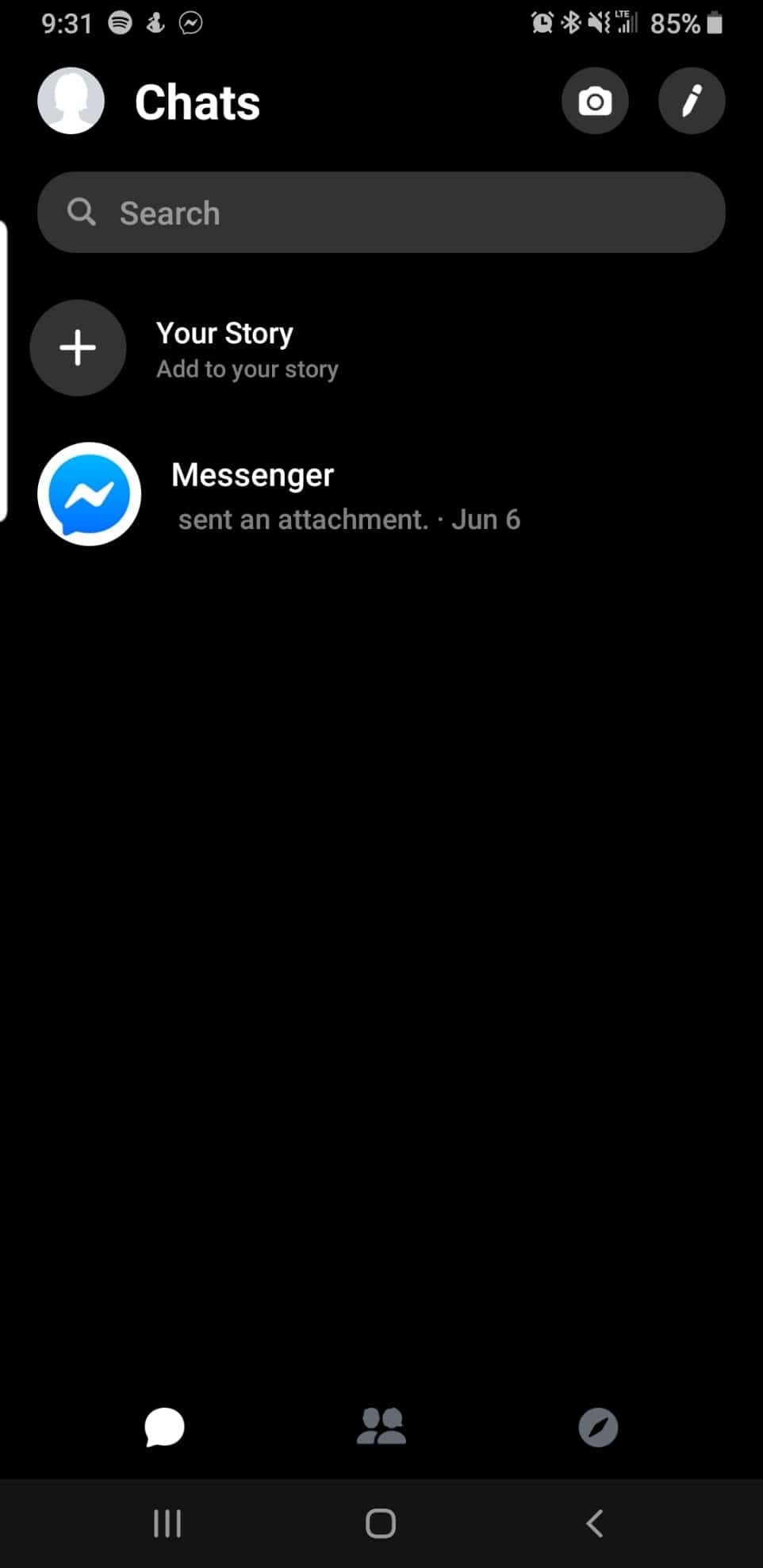
3. Aplikacja otworzy się w sekcji czatu. Znajdź swoje zdjęcie profilowe w lewym górnym rogu ekranu. Stuknij w okrągłe zdjęcie profilowe.
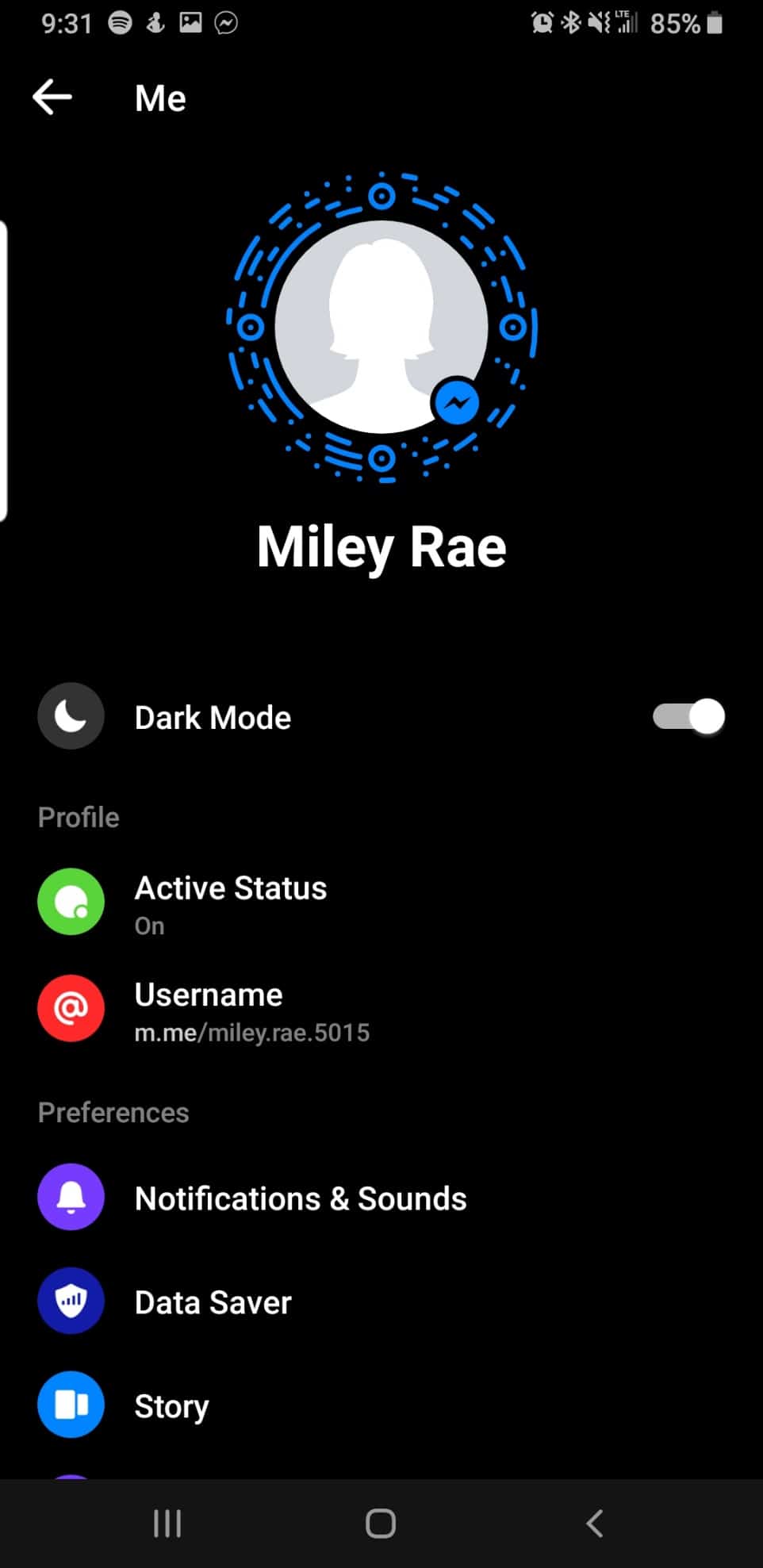
4. Będziesz teraz na swojej stronie profilu. Tutaj musisz poszukać nagłówka sekcji z napisem Profil pod twoim zdjęciem i nazwą.
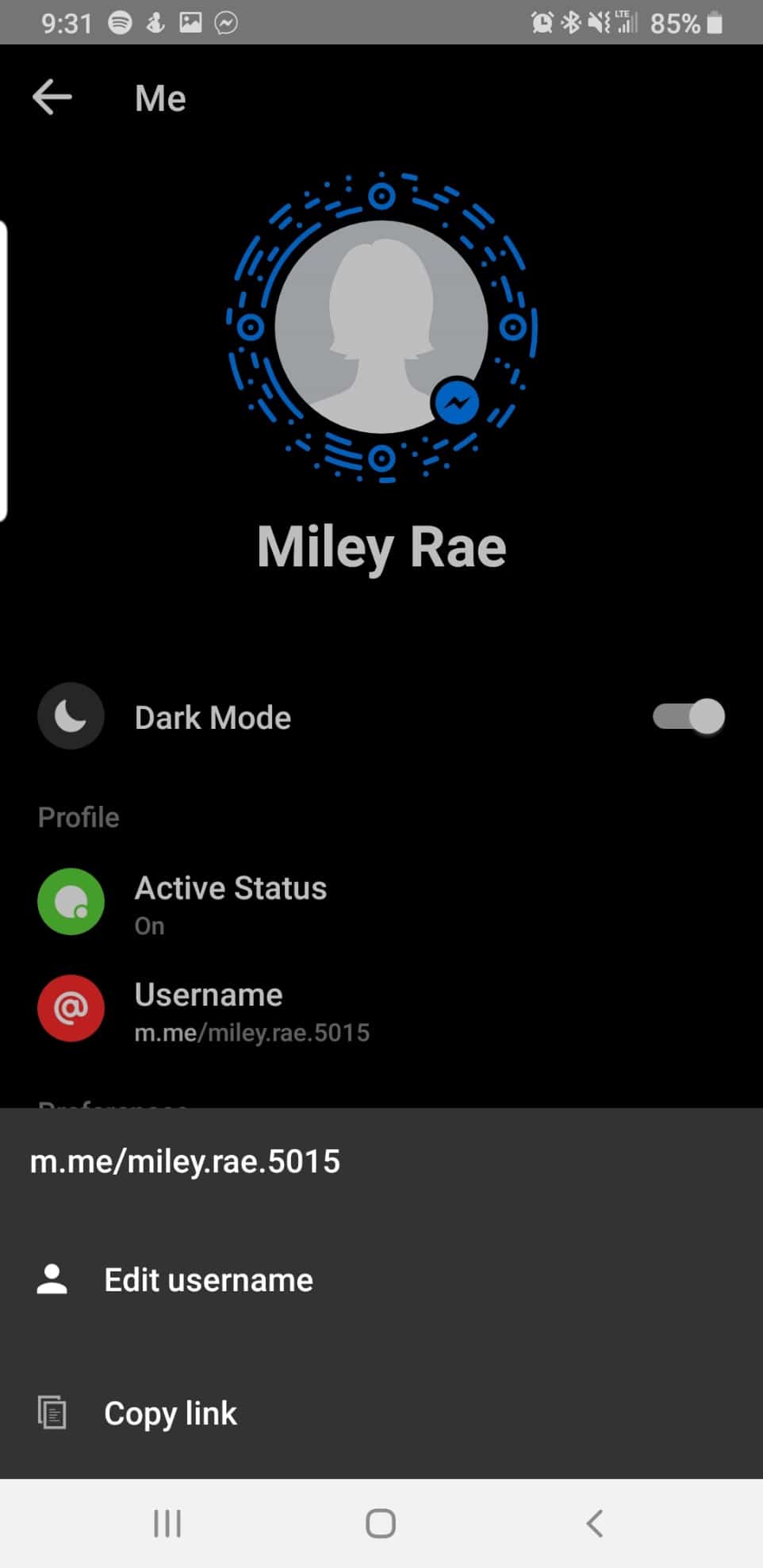
5. W sekcji Profil stuknij ikonę z nazwą użytkownika z bieżącą nazwą użytkownika. ikona obok jest czerwona z symbolem @ w środku.
6. Po dotknięciu nazwy użytkownika na dole ekranu pojawi się wyskakujące menu. W tym menu musisz kliknąć Edytuj nazwę Użytkownika u góry menu.
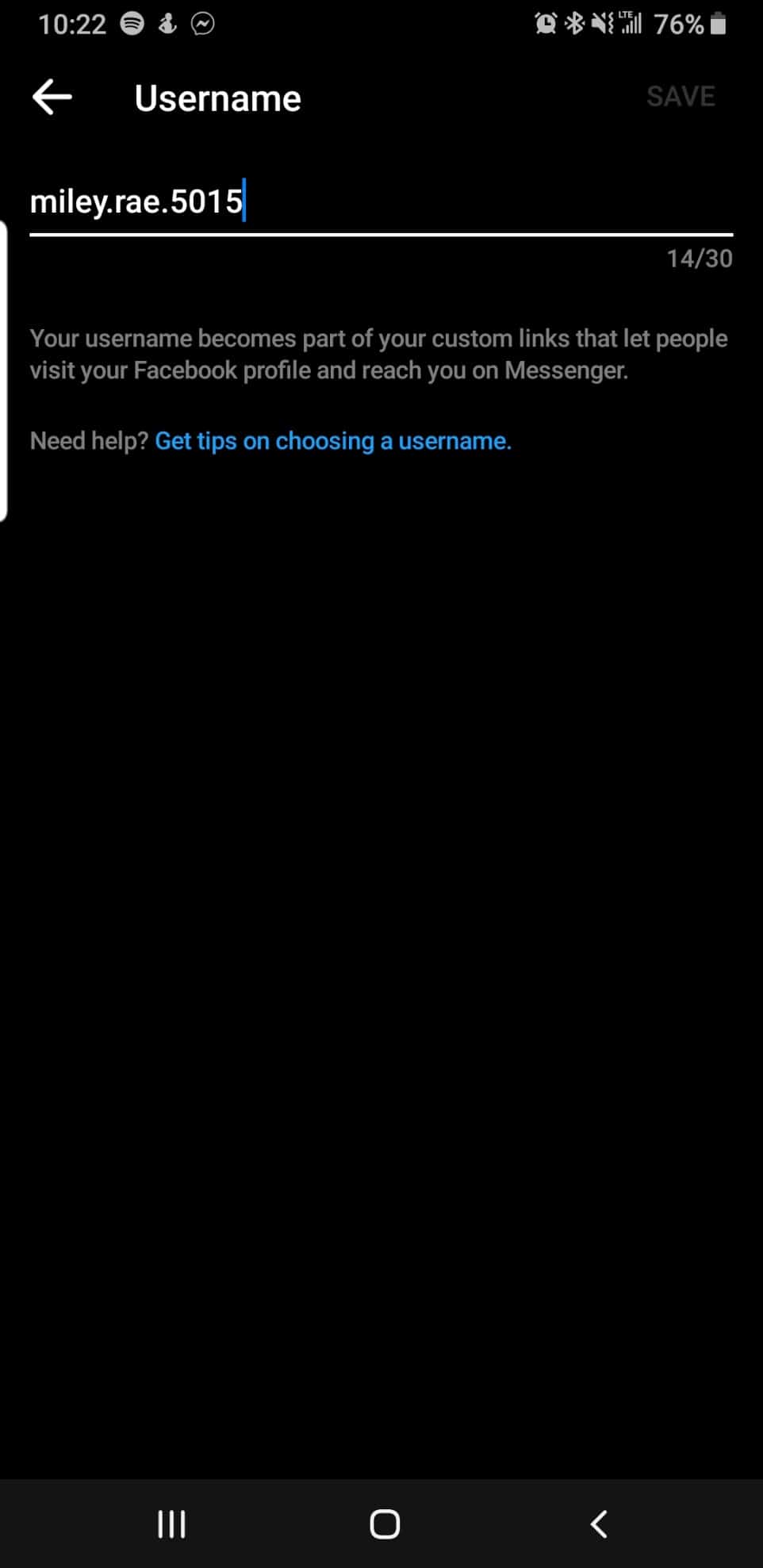
7. Wiersz, w którym możesz wpisać nową nazwę użytkownika, pojawi się u góry ekranu. Powinieneś wybrać coś, co możesz zapamiętać i coś, co byłoby w porządku, gdy ludzie widzą w tobie Niestandardowy link Messenger.
8. Naciśnij przycisk Gotowe w prawym dolnym rogu klawiatury.